Excel: สูตรง่ายๆ สำหรับ "ถ้ามี"
คุณสามารถใช้สูตรต่อไปนี้ใน Excel เพื่อตรวจสอบว่าเซลล์มีสตริงที่ระบุหรือไม่:
= IF(ISNUMBER(SEARCH("this", A1 )), "Yes", "No")
ในตัวอย่างนี้ หากเซลล์ A1 มีสตริง ” this ” ก็จะส่งกลับค่า Yes มิฉะนั้นจะส่งกลับค่า No
ตัวอย่างต่อไปนี้แสดงวิธีใช้สูตรนี้ในทางปฏิบัติ
ตัวอย่าง: ตรวจสอบว่าเซลล์มีสตริงบางอย่างใน Excel หรือไม่
สมมติว่าเรามีชุดข้อมูลต่อไปนี้ใน Excel ที่แสดงจำนวนคะแนนที่ผู้เล่นบาสเก็ตบอลแต่ละคนทำได้:
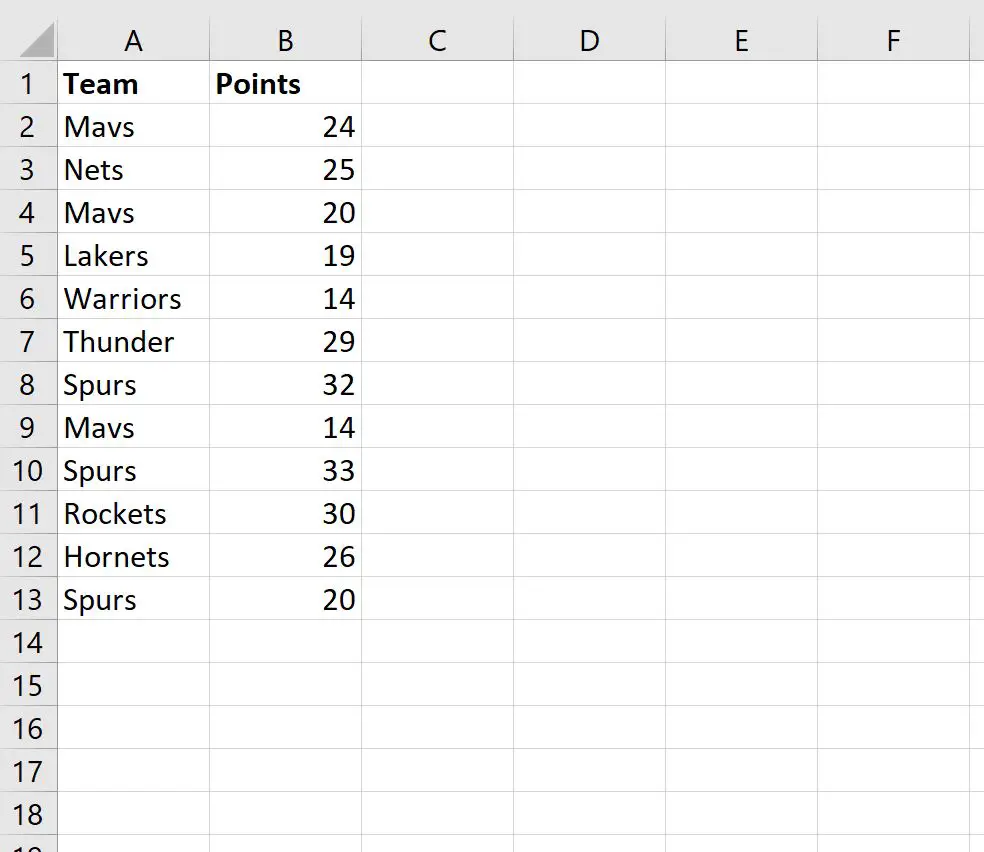
เราสามารถใช้สูตรต่อไปนี้เพื่อตรวจสอบว่าค่าในคอลัมน์ทีมมีสตริง “mavs” หรือไม่:
= IF(ISNUMBER(SEARCH("mavs", A2 )), "Yes", "No")
เราสามารถพิมพ์สูตรนี้ในเซลล์ C2 จากนั้นคัดลอกและวางลงในเซลล์ที่เหลือในคอลัมน์ C:
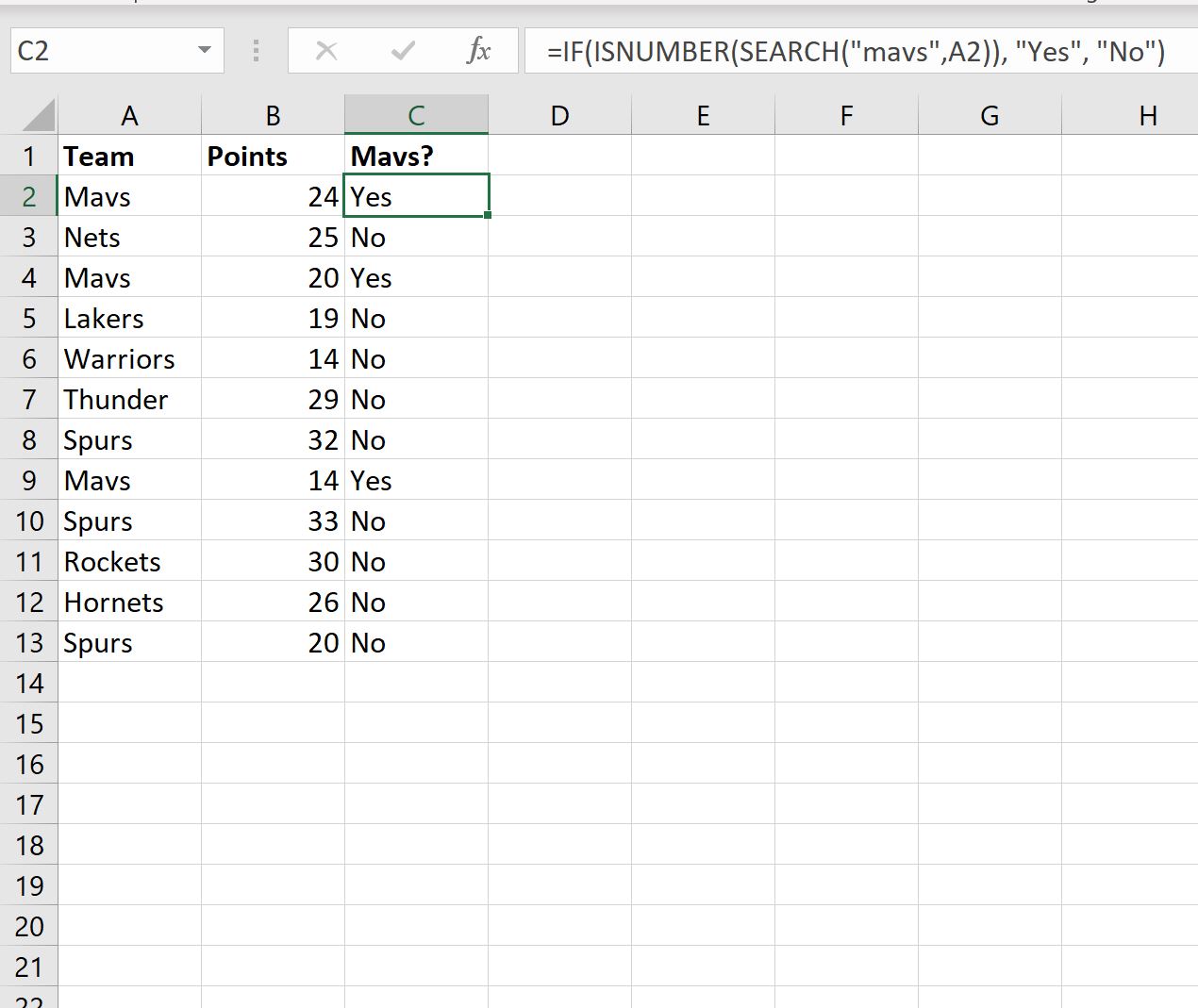
แถวสามแถวที่มีค่า “mavs” ในคอลัมน์ทีมทั้งหมดจะได้รับ ใช่ ในคอลัมน์ใหม่ ในขณะที่แถวอื่นๆ ทั้งหมดจะได้รับ ไม่ใช่
โปรดทราบว่าฟังก์ชัน SEARCH() ใน Excel คำนึงถึงขนาดตัวพิมพ์
หากคุณต้องการค้นหา โดยคำนึงถึงขนาดตัวพิมพ์ คุณสามารถแทนที่ฟังก์ชัน SEARCH() ในสูตรด้วยฟังก์ชัน FIND()
ตัวอย่างเช่น เราสามารถใช้สูตรต่อไปนี้เพื่อตรวจสอบว่าค่าในคอลัมน์ทีมเท่ากับ “MAVS” หรือไม่:
= IF(ISNUMBER(FIND("MAVS", A2 )), "Yes", "No")
ภาพหน้าจอต่อไปนี้แสดงวิธีใช้สูตรนี้ในทางปฏิบัติ:
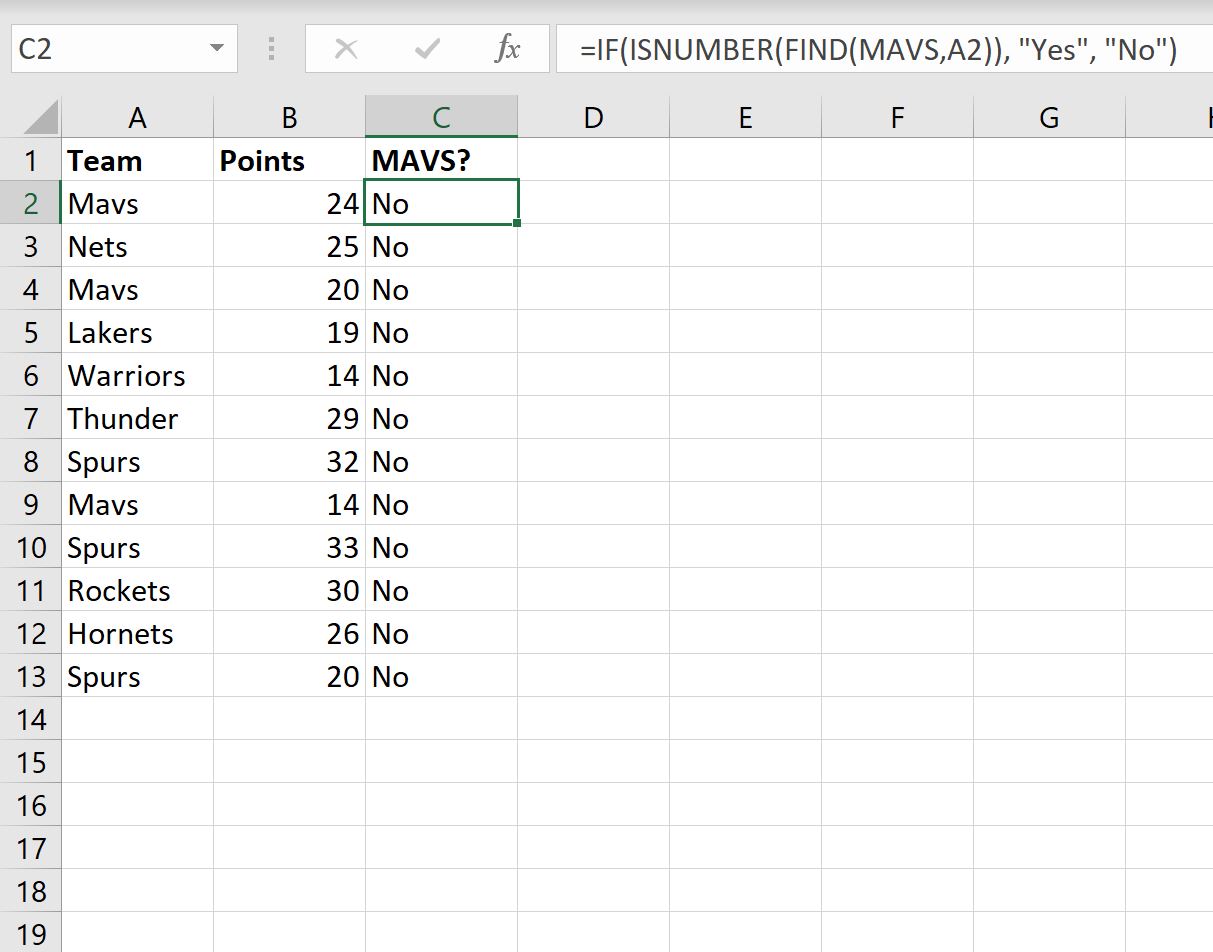
โปรดทราบว่าแต่ละค่าในคอลัมน์ใหม่จะเท่ากับ No เนื่องจากไม่มีชื่อทีมใดที่ตรงกับสตริงตัวพิมพ์ใหญ่ “MAVS” ที่เราระบุไว้ในสูตร
แหล่งข้อมูลเพิ่มเติม
บทช่วยสอนต่อไปนี้อธิบายวิธีการทำงานทั่วไปอื่นๆ ใน Excel:
วิธีนับรายการที่ซ้ำกันใน Excel
วิธีนับความถี่ของข้อความใน Excel
วิธีคำนวณค่าเฉลี่ยหากเซลล์มีข้อความใน Excel